Cómo generar una tabla de animación – Casio fx-9860G Geometry Manual del usuario
Página 63
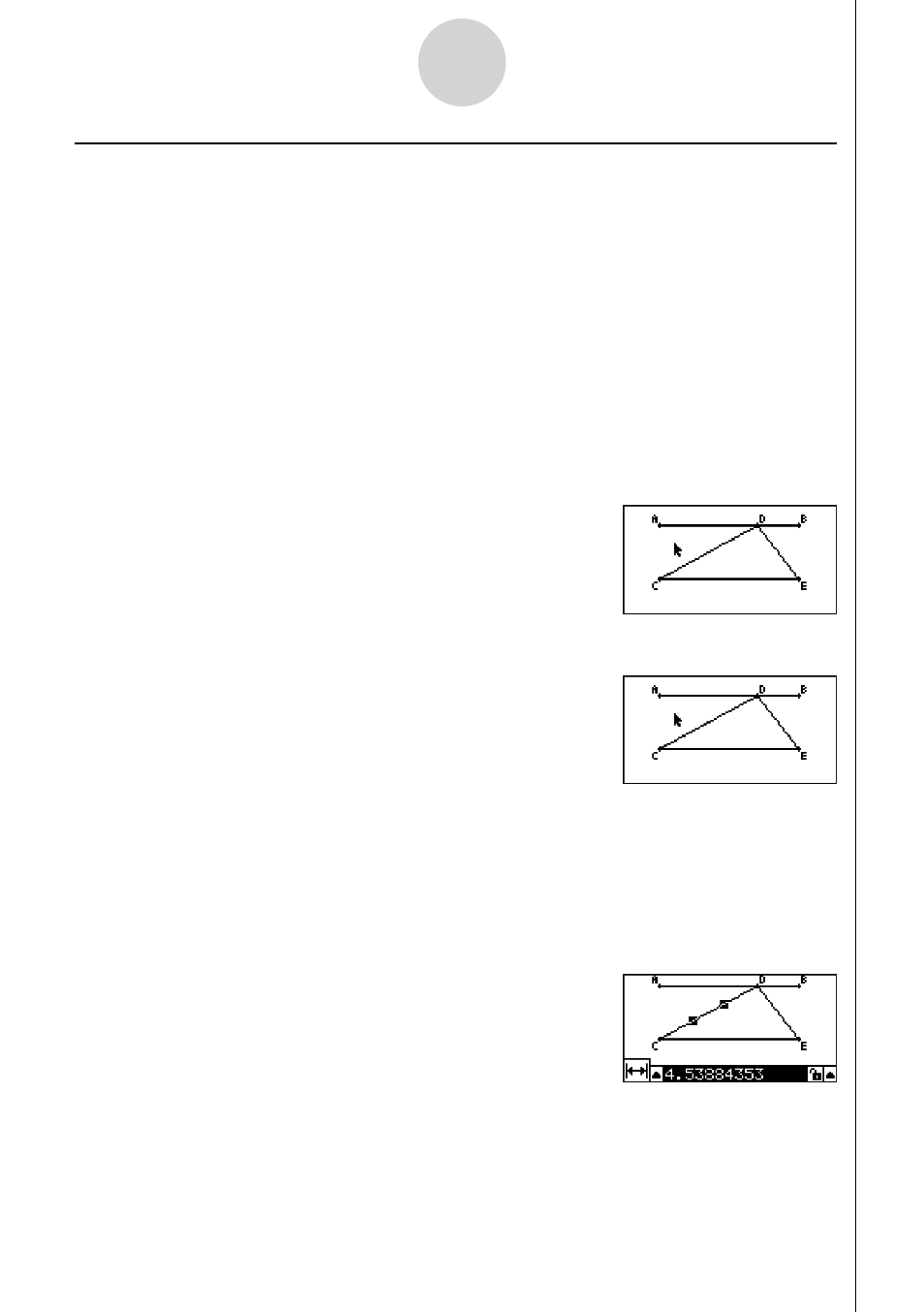
20060601
6-7
Cómo trabajar con animaciones
Cómo generar una tabla de animación
En la confi guración predeterminada, una animación hace que un punto determinado se
mueva a lo largo de un determinado segmento, círculo o arco en 20 pasos. Puede confi gurar
la calculadora para que genere una tabla, denominada “tabla de animación”, que grabe las
coordenadas de cada paso, la longitud de cada segmento, el área del objeto, etc.
Se puede añadir a la tabla de animación cualquiera de los datos siguientes: coordenadas
(
x
,
y
), distancia/longitud, pendiente, radio, circunferencia, perímetro, área, ángulo, ángulo
suplementario, segmentos de vector (
x
,
y
) y expresión.
u Para añadir columnas a la tabla de animación
Ejemplo: Dibuje el triángulo CDE con una base paralela a la línea horizontal AB y con un
vértice (punto D). A continuación, genere una tabla de animación que incluya
la longitud del segmento CD y el área del triángulo a medida que el punto D se
mueva a lo largo del segmento AB.
1. Dibuje el segmento AB y el triángulo CDE.
2. Seleccione el segmento AB y el punto D y a continuación realice la operación siguiente:
6 (Animate) – 1:Add Animation.
• Se añadirá un efecto de animación que moverá el punto D a lo largo del segmento AB.
3. Generaremos una tabla de animación para la longitud del segmento CD, así que
seleccione primero el segmento CD.
4. Pulse
J para visualizar el cuadro de medidas.
• Si el icono
= no aparece en el extremo izquierdo de la pantalla, resalte la fl echa
de desplazamiento hacia arriba que se encuentra en el lado izquierdo del cuadro de
medidas y a continuación pulse
w . En la paleta de iconos que aparece, seleccione el
icono
= .
20070101